Merhaba
Bu Makalemde sizlere CentOS 7.3 üzerinde VNC Server kurulumunu anlatmaya çalışacağım. Öncelikle VNC nedir ondan bahsetmek isterim. VNC “Virtual Network Computing” kısaltmasıdır. Linux veya windows ortamında çalışan grafik yüzlü uygulamalara erişim için kullanılan platform bağımsız bir yapıdır. Biz burada CentOS sunucumuza Uzak bağlantı için kullanacağız. Sonrasında VNC Server’I CentOS Sunucumuza Servis olarak yapılandıracağız ve linux Açılışında Auto olarak Start olacak.
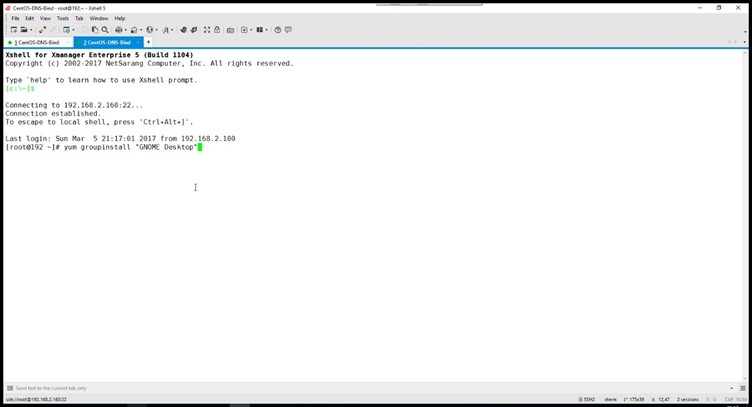
Ilk olarak VNC ile bağlandığımızda bize getirmesini istediğimiz grafik arayüzünün RPM Paketini yüklüyoruz.
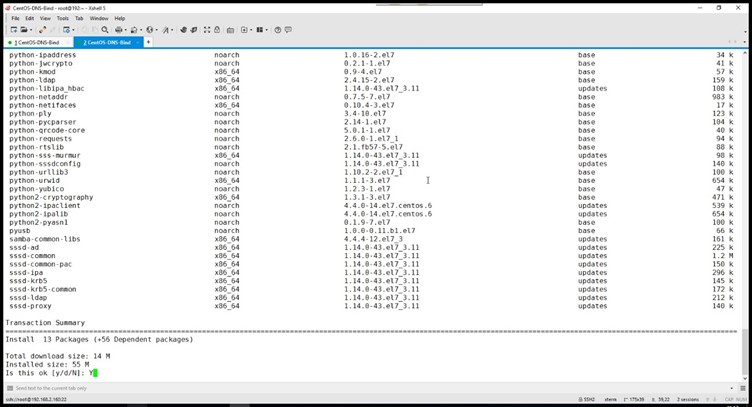
Bu paketin çalışması için başka paketleride yüklemesi gerektiğini ve bu işlem için 55 Mb. Bir dosya çekeceğini iletiyor. “Y” komutu ile devam ediyoruz.
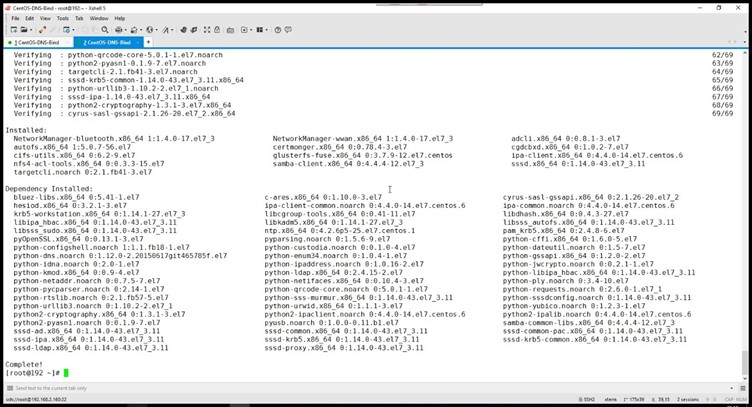
Ilk paketimizi yükledik.
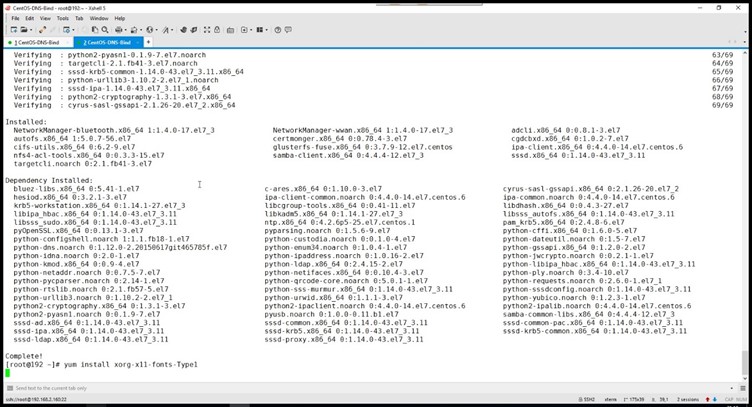
Şimdi bize VNC ile bağlantığımızda kullanmamız için Font’ları yüklemesini istiyoruz.
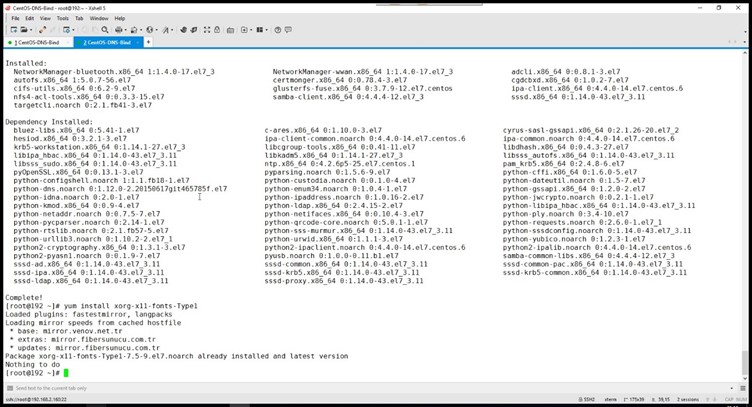
Bizim sunucumuzda yüklü olduğu için herhangi bir dosya yüklemedi.
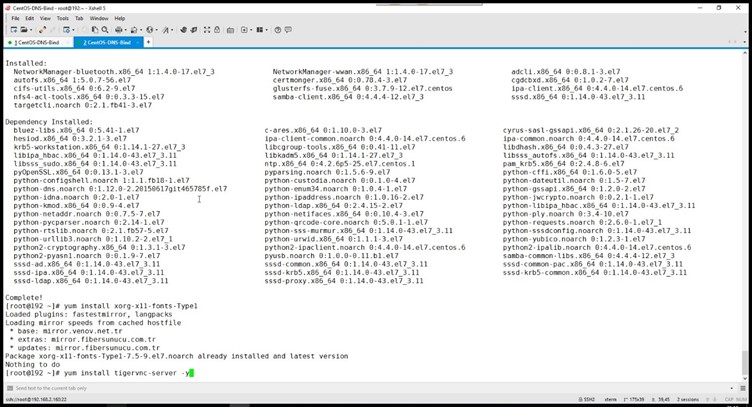
En son VNC Server olarak kullanacağımız Tiger VNC’yi yüklüyoruz.
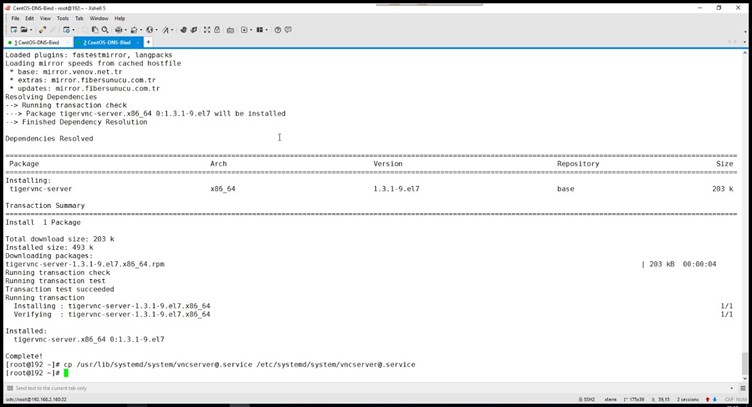
Servis Dosyamızı Kopyalayalım. (Bu Servisi Auto Olarak Yapılandıracağımız için Bize Lazım)
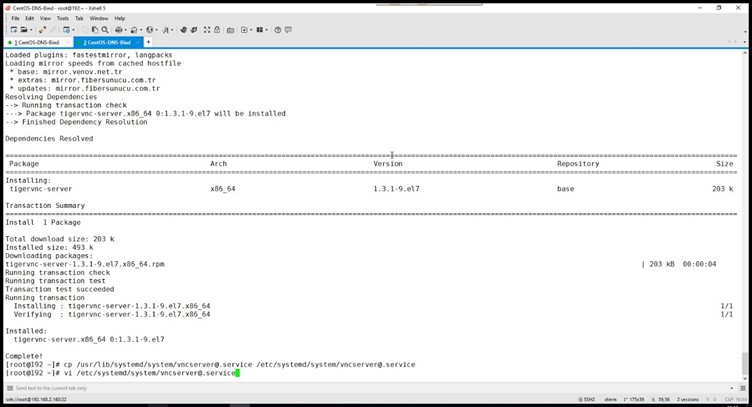
Şimdi Kopyaladığımız Dosyayı Edit Edelim.
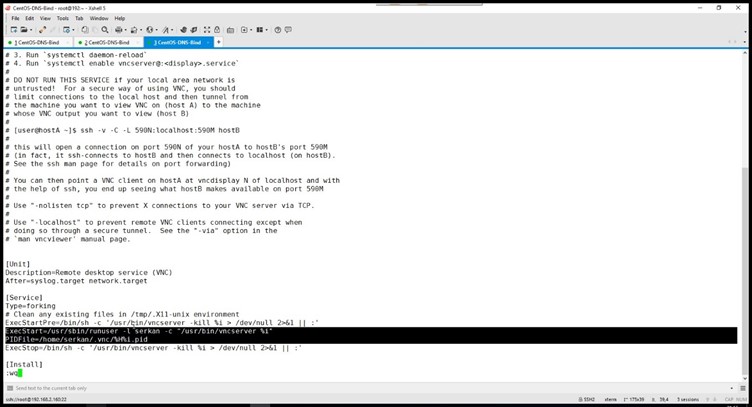
Resimdeki Gibi dosya içindeki satırlarda serkan yazdığım gibi sizde CentOS kurulumu esnasında sizden oluşturmanızı istediği user’un login name’ini giriniz.
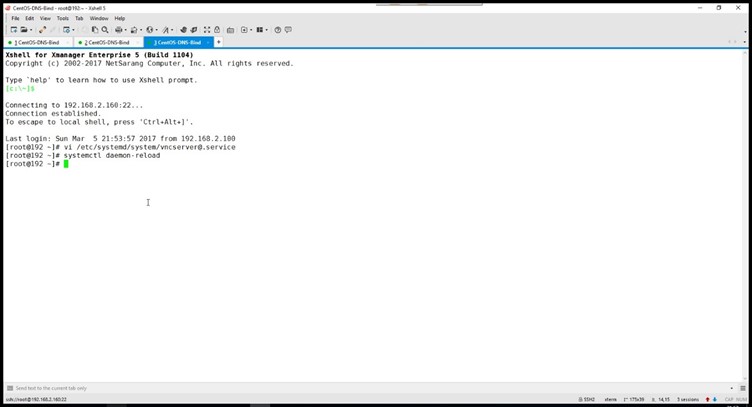
Ekrandaki gibi SystemCtl Reload yapalım.
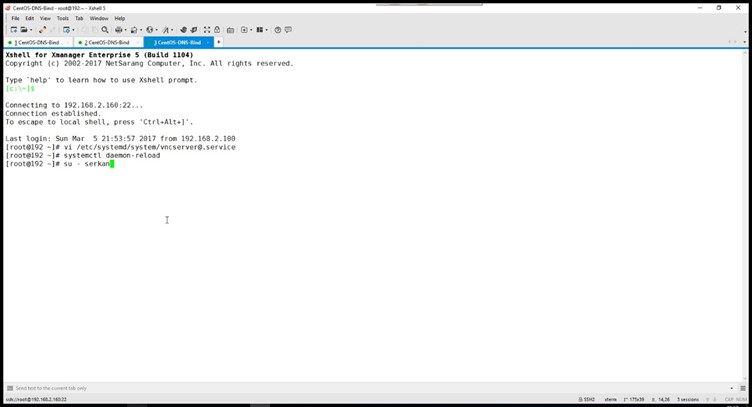
Serkan User’una Geçiş Yapalım. (SU Komutu Switch User Demektir)
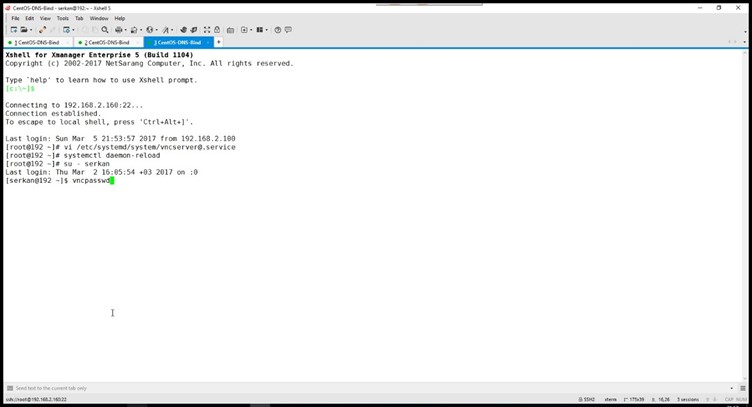
Vncpasswd ile vnc ile login olurken kullanacağımız şifreyi girelim.
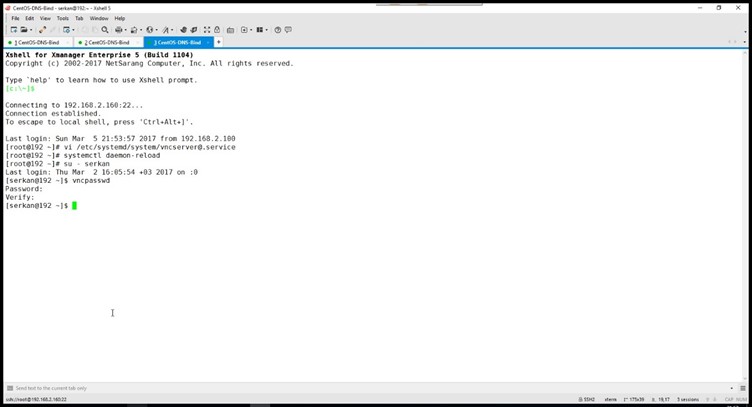
Ve vnc şifremizi oluşturduk.
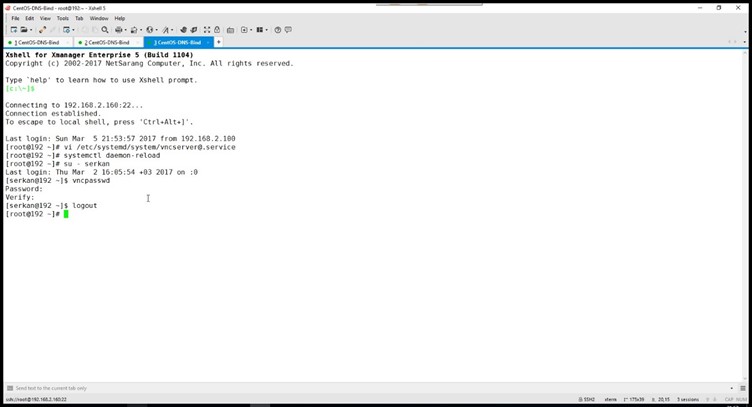
Ctrl+d ile logout olalım
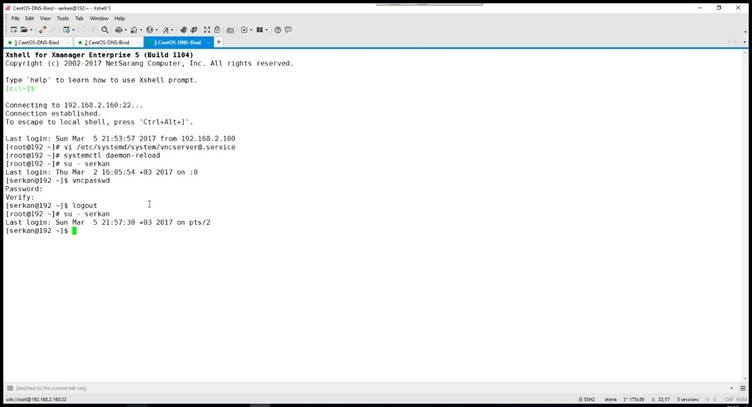
Su – serkan ile tekrar login olalım
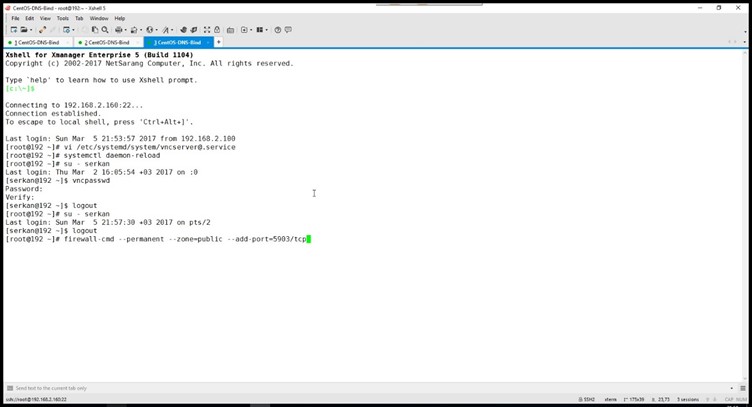
Ctrl + d ile logout olalım ve Firewalld (iptables olarak bilinir) üzerinde vnc için kural ekleyelim.
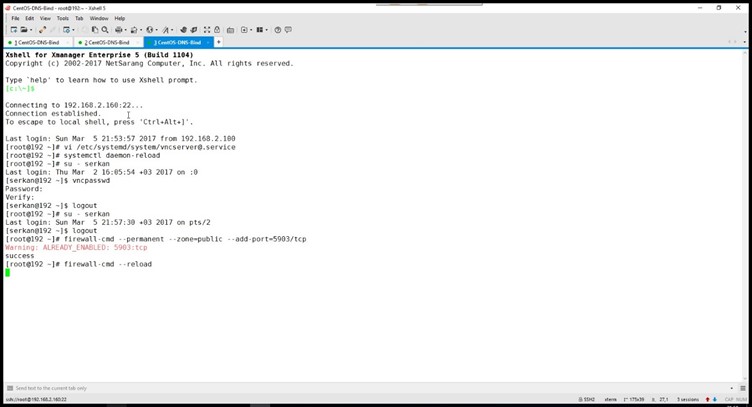
Firewall servisimizi restart edelim
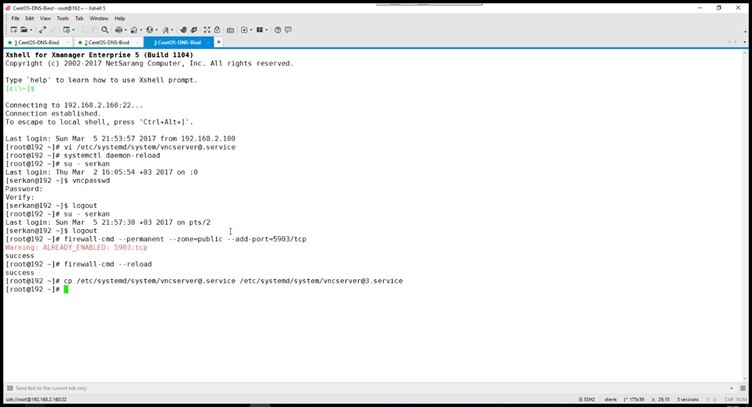
Oluşturduğumuz servis dosyasını kopyalayalım.
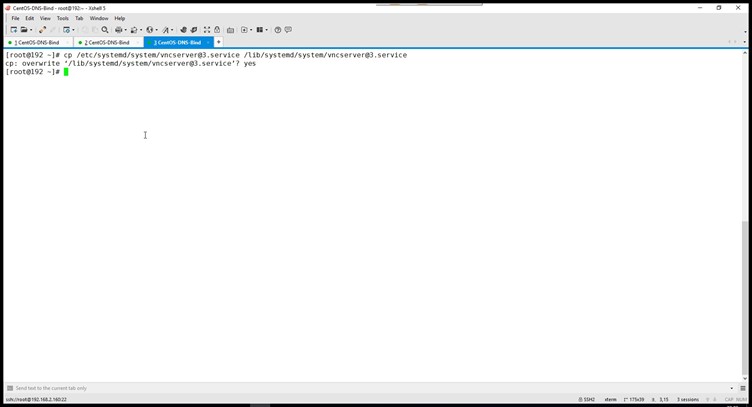
Ekrandaki gibi Servis oluşturmak için oluşturduğumuz servis dosyasını belirttiğim lokasyonlara kopyalayalım.
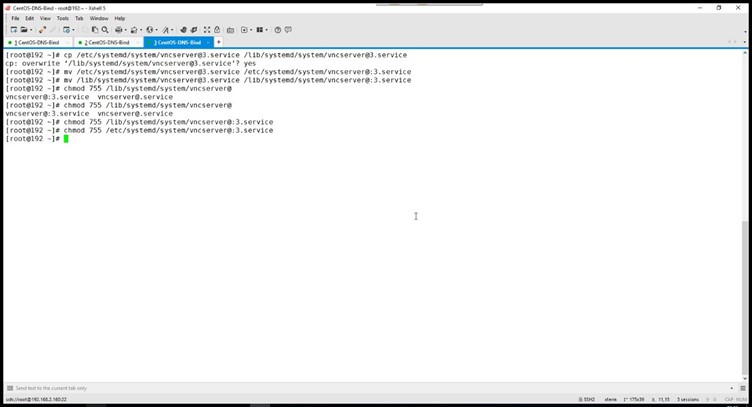
Ekrandaki komutlar ile kopyaladığımız dosyanın isimlerini edit edelim. Chmod 755 ile çalıştırılabilir dosya haline getirelim.
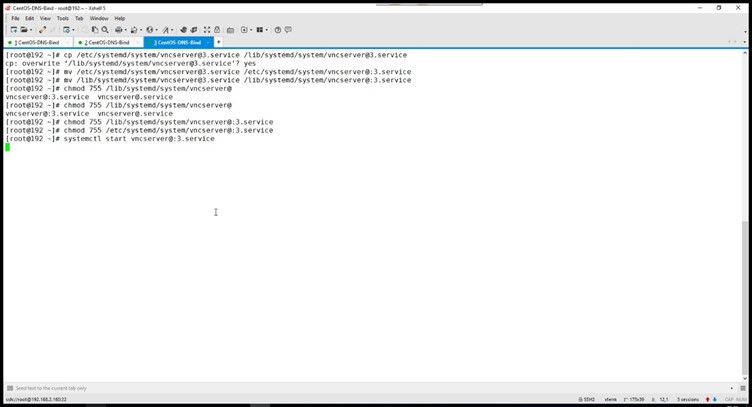
Oluşturduğumuz servis dosyamızı ve servisimizi start edelim.
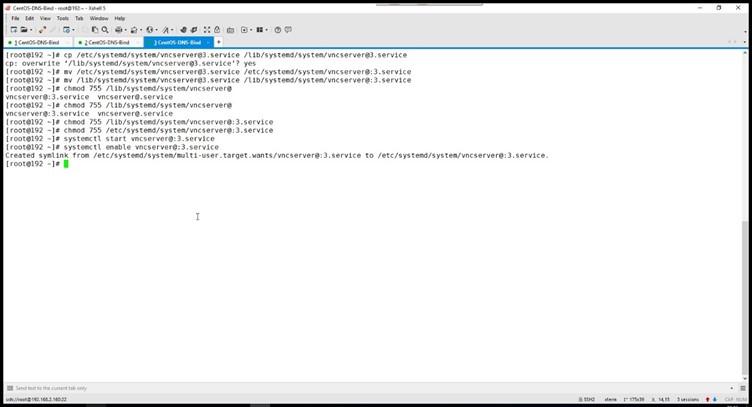
Başarı ile servis eklendi ve servis dosyamız hatasız olarak start oldu.
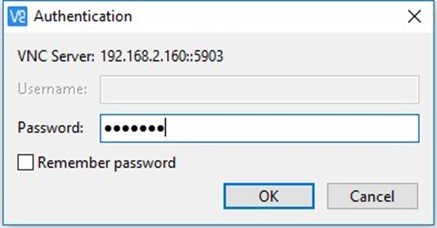
VNC viewer (free olarak download edebilirsiniz) ile bağlantı kuralım sunucumuza.
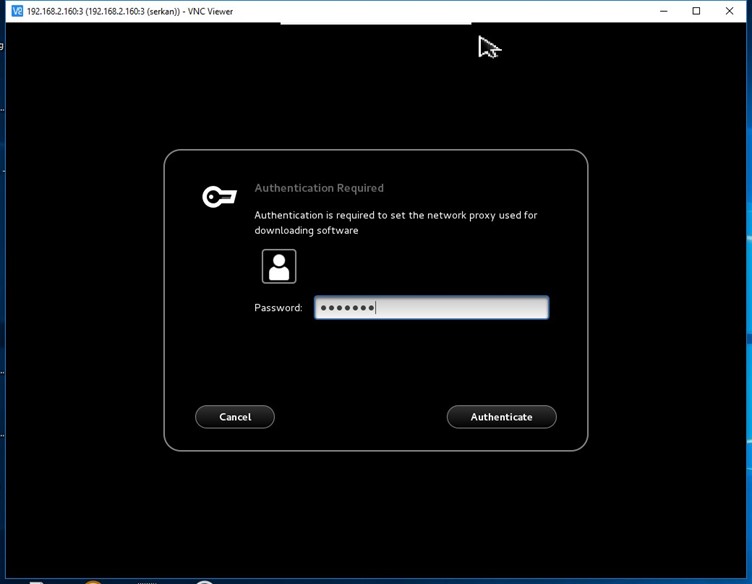
Şimdi serkan user’unun şifresiniz girelim.
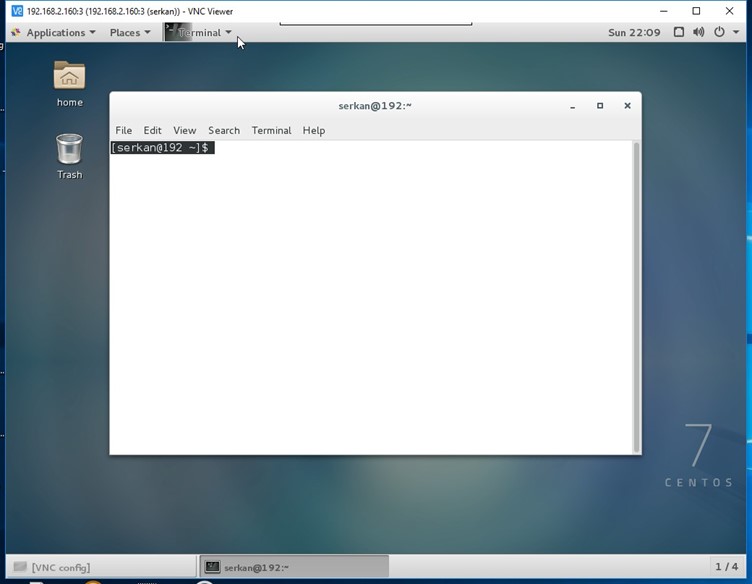
Gördüğünüz gibi serkan user’una login olduk. Sorunsuz bir şekilde.
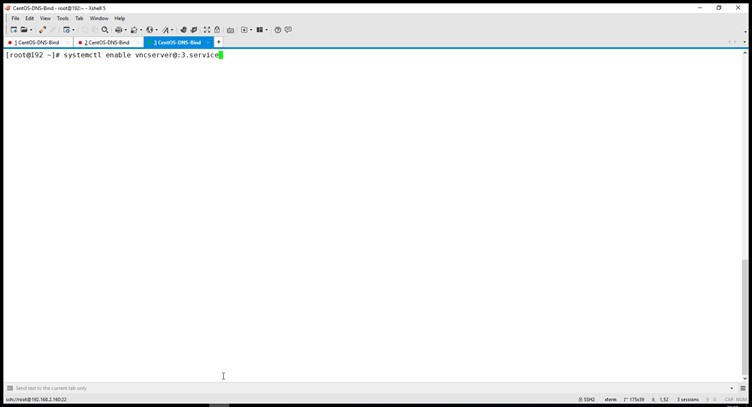
servisi oluşturmuştuk ama enable etmemiz için komutumuzu çalıştırıyoruz.
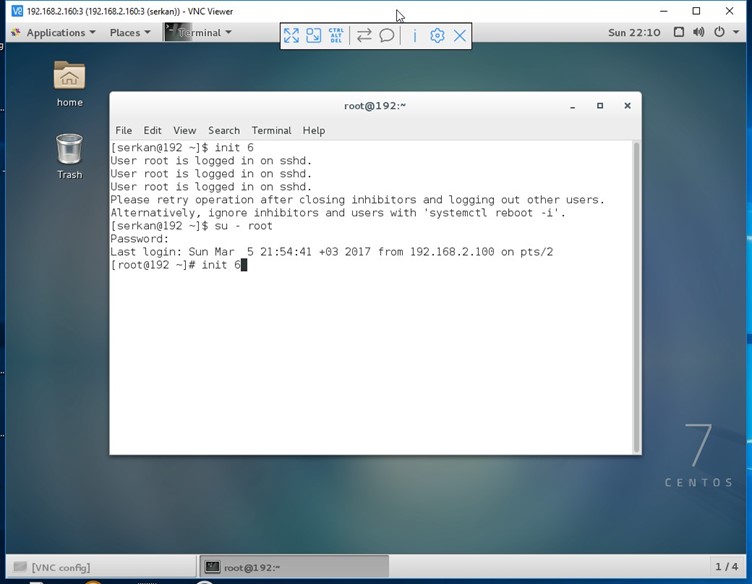
Su – root ile root user’una geçelim ve “init 6” ile restart edelim.
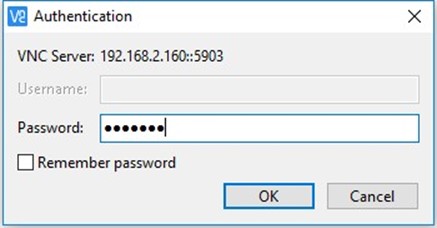
System yeniden başladı ve servis automatic olarak start oldu.
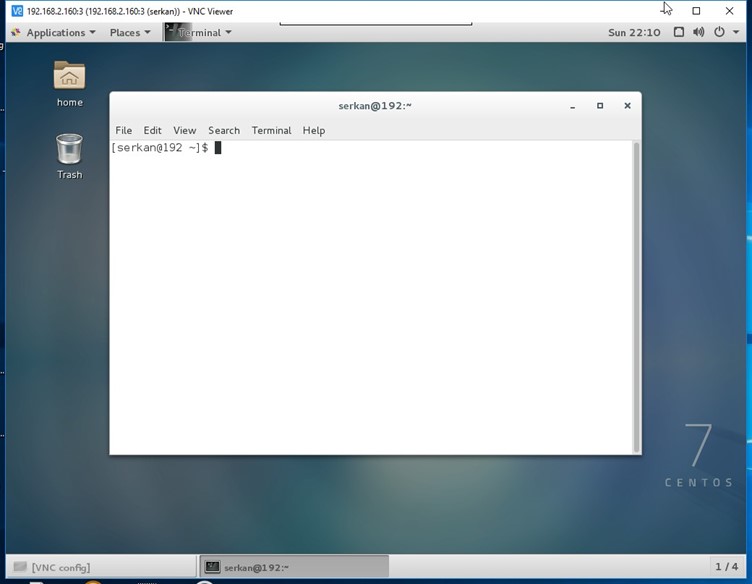
Yine görüldüğü üzere serkan user’u ile login olmuş olduk.
Bir sonraki makalemde görüşmek üzere.

